在Win10电脑中,用户可以通过 Edge浏览器完成文件的下载。但是,有用户在Edge浏览器上无法下载任何文件,这样会影响自己进行相对应的操作。下面小编就给大家介绍Win10系统Edge浏览器下载不了文件的解决方法,解决后大家就能随意下载文件了。
Win10系统Edge浏览器无法下载文件的解决方法:
1. 首先我们打开浏览器点击右上角三个圆点。
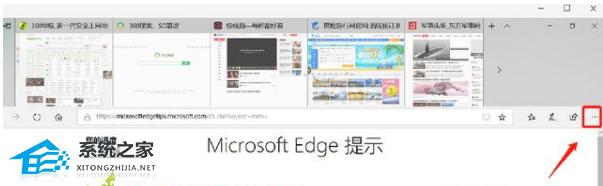
2. 然后下拉到最下面点击设置按钮。
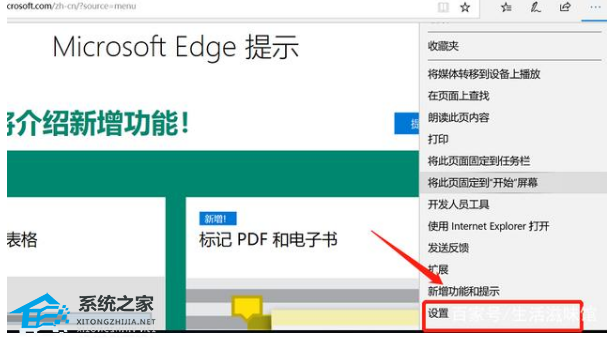
3. 找到高级设置,点击查看高级设置。
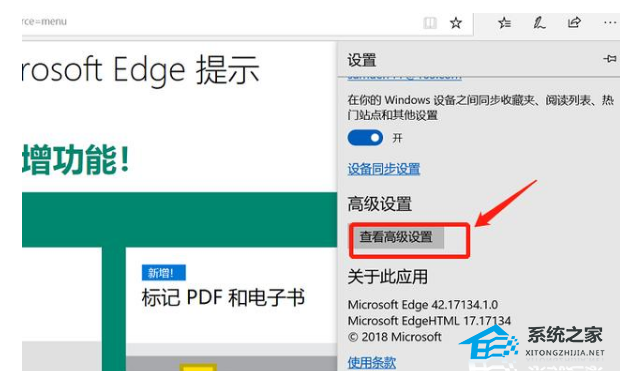
4. 再次下拉到最下面,关闭筛选按钮如下图。
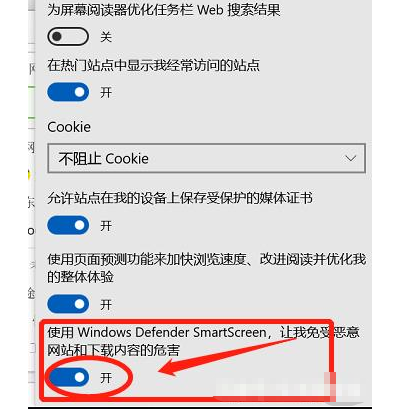
5. 最后重启浏览器,现在就可以下载软件了,这个时候浏览器不再阻止,也不会筛选你下载的内容了,正有需要的赶紧试试吧。
以上就是系统之家小编为你带来的关于“Win10系统Edge浏览器无法下载文件的解决方法”的全部内容了,希望可以解决你的问题,感谢您的阅读,更多精彩内容请关注系统之家官网。

 时间 2023-12-31 14:28:00
时间 2023-12-31 14:28:00 作者 admin
作者 admin 来源
来源 




